使用iZotope处理音频(去噪和修复)
使用iZotope处理音频(去噪和修复)
若没有周全的录音方案和专业设备时,往往现场录音中极有可能参杂进恼人的背景噪音,以及由设备引起的各种各样问题。这种情况下,后期制作者们就需要寻找合适的音频修复工具来弥补前期工作的不足。
iZotope系列母带处理工具在业界盛名已久,RX套装更是非常强大的音频修复解决方案。
我们这次以其独立版为例说明音频的修复,但它在安装时也提供VST(32和64位版本),供其他制作软件(如ProTools、EDIUS、DaVinci等)调用而内嵌其中。独立版和VST版本的工具配备基本是一致的。
直接将音频拖拽进软件的界面即可,格式方面支持WAV、MP3、AIFF等几乎所有常见的格式。
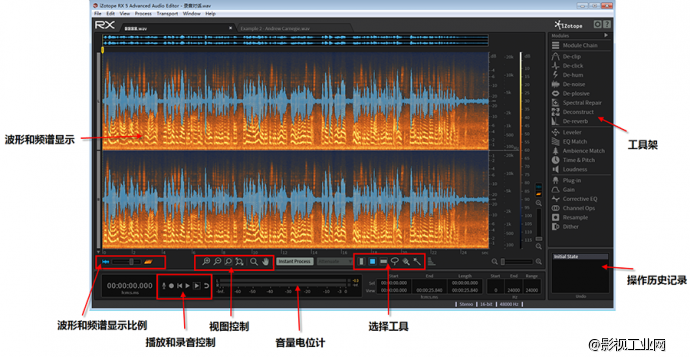
与一些制作软件相比,iZotope的界面可谓是太简单了。中间大部分区域留给了待处理的音频。蓝色的是波形,相信大家都司空见惯了。以纵向的波峰波谷来表示声音的起伏。橙色的是频谱,它横轴显示与波形意义一致——播放时间。纵轴显示的是声音的频率。从下往上分别是低音到高音区。从频谱中我们可以得知很多波形无法显示的信息。比如:背景噪音、嘀嗒声或者其他一些干扰声。

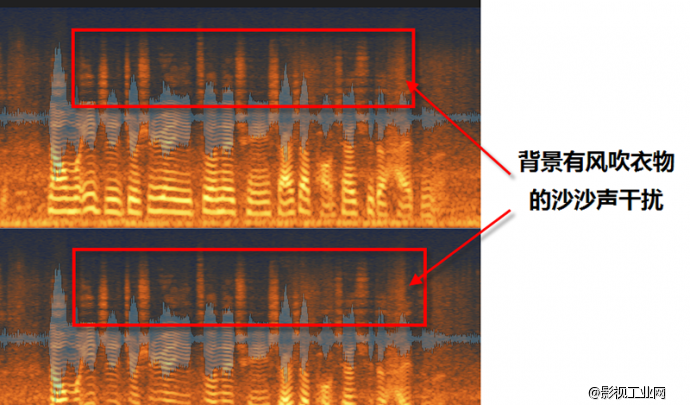
案例中是一段较常见的室外录制采访,背景有较高的噪音,并且有风吹衣物的声音。首先我们来进行去噪。
点击De-noise工具弹出面板,然后切换成Manual,我们进行手动去噪。
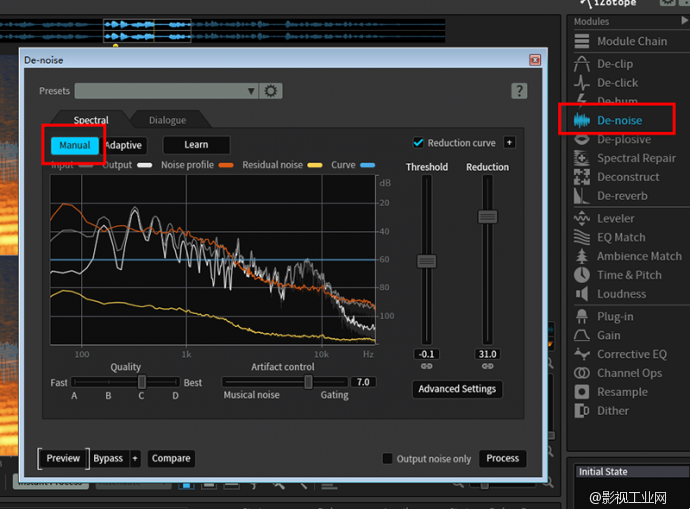
手动去噪就要求进行噪音的采样。选择合适的选择工具,框选中两句话的间隔中纯背景噪音部分。

点击一下面板中的Learn学习按钮(纳尼,自动学习噪音~~~脑中浮现阿诺州长的脸~~~),其实是让去噪工具进行背景噪音的采样。
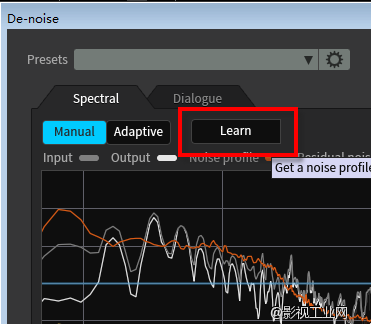
这个过程应该很快结束,然后记得点击一下音频的任意位置,解除框选。因为RX会仅将工具的效果应用到当前选择的区域上,而取消选择则应用全部。点击Preview进行效果的实时预览。
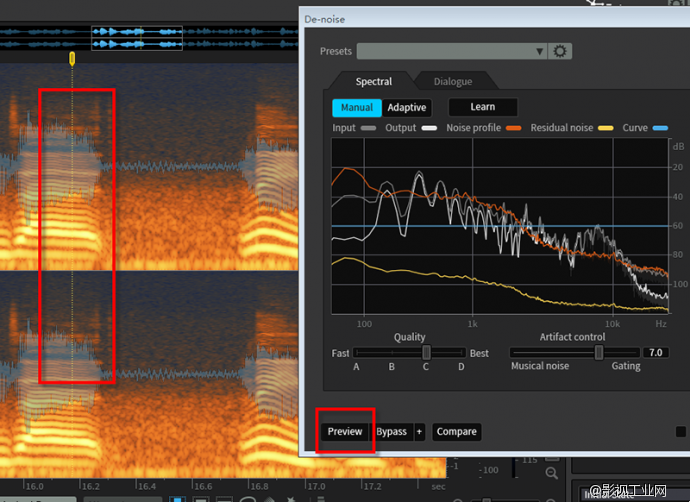
按照需要进行效果滑竿的调节。注意小锁链按钮也是可以单击解锁的,会有额外的滑竿出现,如下图中的Noisy和Tonal。满意后点击右下角的Process按钮,应用到全部音频上。根据官方手册的建议,可能无法一步到位,制作者应该尝试数个参数微弱的工具相叠加,逐步逼近理想的效果。
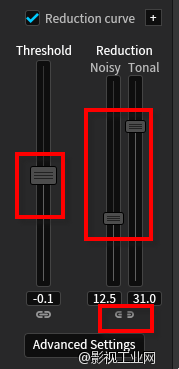
对比下处理前后的背景噪音波形和频谱。虽然视觉上仍然可以看到有相当数量的噪音,但是听觉上已经不明显。可以认为去噪成功。
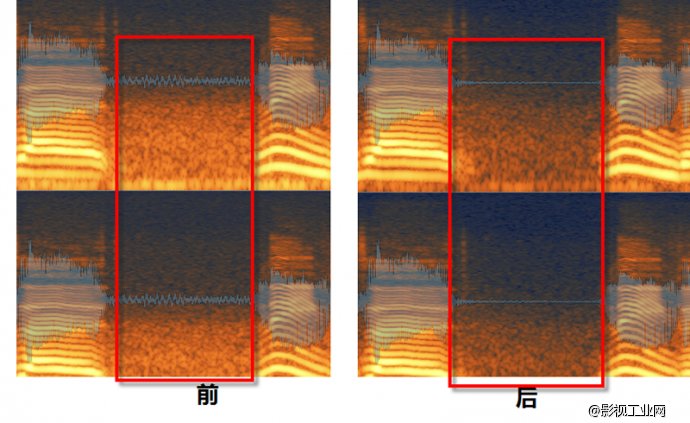
在另一处,人物说话的同时出现了风吹衣物的沙沙声,我们也试着来去除。
切换选择工具,并使用仅播放选择部分按钮,反复听对话,确认沙沙声主要集中在高频区域。

维持选中状态,我们仅需要处理这一部分。然后点击Spectral Repair频谱修复。
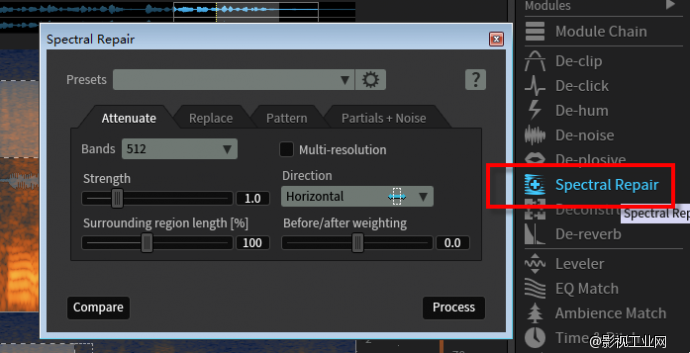
调节参数,点击Compare按钮。每次点击都会生成一个历史Setting记录,点击Preview可以反复比较各种参数的调节效果。满意后点击Process应用到选中音频的部分。
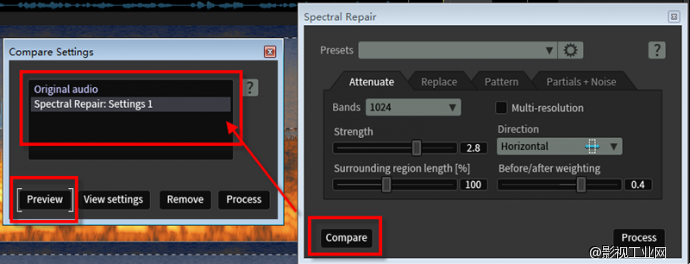
比较处理前后的声音,发现沙沙声已经弱化到不明显。
假定我们的修复工作暂告一段落,从File菜单下找到Export输出选项,将处理完的音频进行渲染输出。
iZotope RX还有很多超级实用的修复工具来帮助我们挽救前期糟糕的录音。但是有一点需要谨记心中:任何修复工具并无法完美地将音频变为如同出自专业录音室一样完美,我们的目的是尽量、尽量再尽量减弱声音中的干扰项,同时保证有效声音本身变形损失不多,从而确保观众或者听众从音频中获取尽可能多的主要信息。
个人经验,欢迎讨论。
若没有周全的录音方案和专业设备时,往往现场录音中极有可能参杂进恼人的背景噪音,以及由设备引起的各种各样问题。这种情况下,后期制作者们就需要寻找合适的音频修复工具来弥补前期工作的不足。
iZotope系列母带处理工具在业界盛名已久,RX套装更是非常强大的音频修复解决方案。
我们这次以其独立版为例说明音频的修复,但它在安装时也提供VST(32和64位版本),供其他制作软件(如ProTools、EDIUS、DaVinci等)调用而内嵌其中。独立版和VST版本的工具配备基本是一致的。
直接将音频拖拽进软件的界面即可,格式方面支持WAV、MP3、AIFF等几乎所有常见的格式。
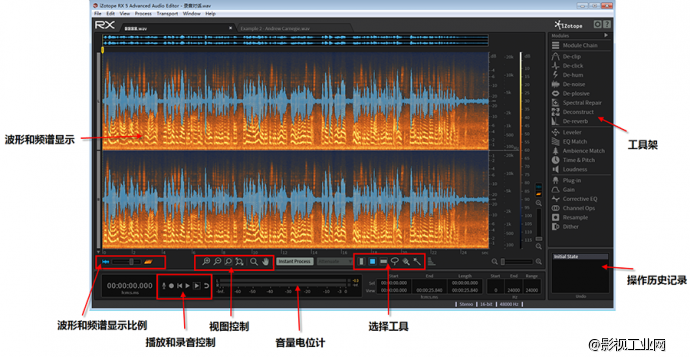
与一些制作软件相比,iZotope的界面可谓是太简单了。中间大部分区域留给了待处理的音频。蓝色的是波形,相信大家都司空见惯了。以纵向的波峰波谷来表示声音的起伏。橙色的是频谱,它横轴显示与波形意义一致——播放时间。纵轴显示的是声音的频率。从下往上分别是低音到高音区。从频谱中我们可以得知很多波形无法显示的信息。比如:背景噪音、嘀嗒声或者其他一些干扰声。

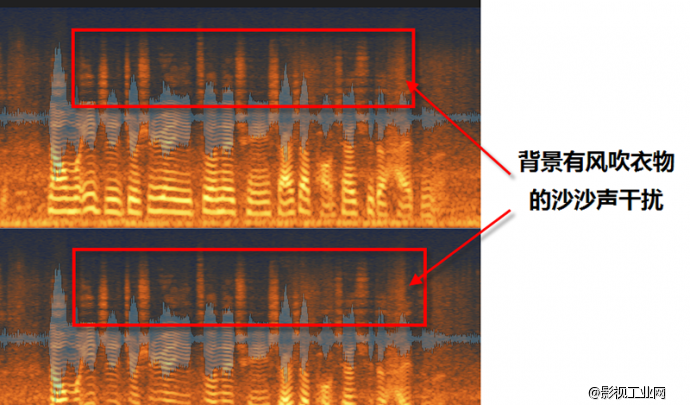
案例中是一段较常见的室外录制采访,背景有较高的噪音,并且有风吹衣物的声音。首先我们来进行去噪。
点击De-noise工具弹出面板,然后切换成Manual,我们进行手动去噪。
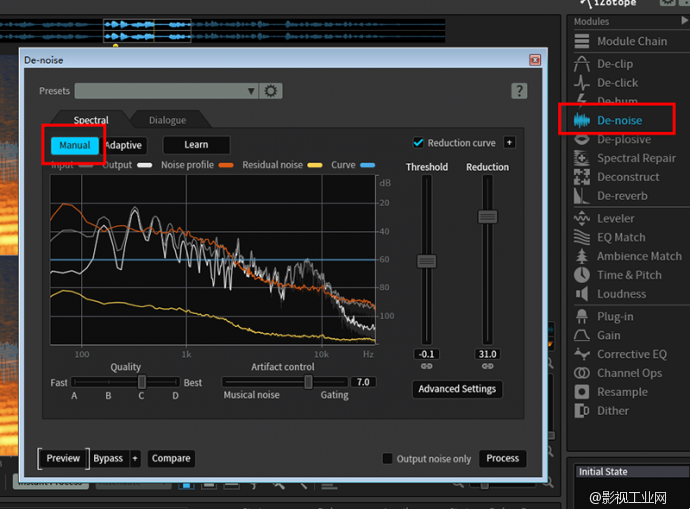
手动去噪就要求进行噪音的采样。选择合适的选择工具,框选中两句话的间隔中纯背景噪音部分。

点击一下面板中的Learn学习按钮(纳尼,自动学习噪音~~~脑中浮现阿诺州长的脸~~~),其实是让去噪工具进行背景噪音的采样。
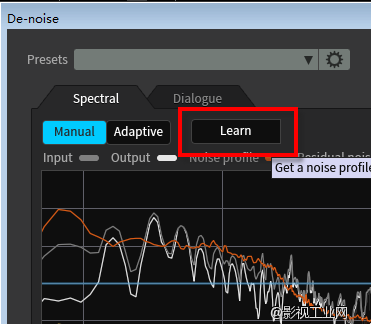
这个过程应该很快结束,然后记得点击一下音频的任意位置,解除框选。因为RX会仅将工具的效果应用到当前选择的区域上,而取消选择则应用全部。点击Preview进行效果的实时预览。
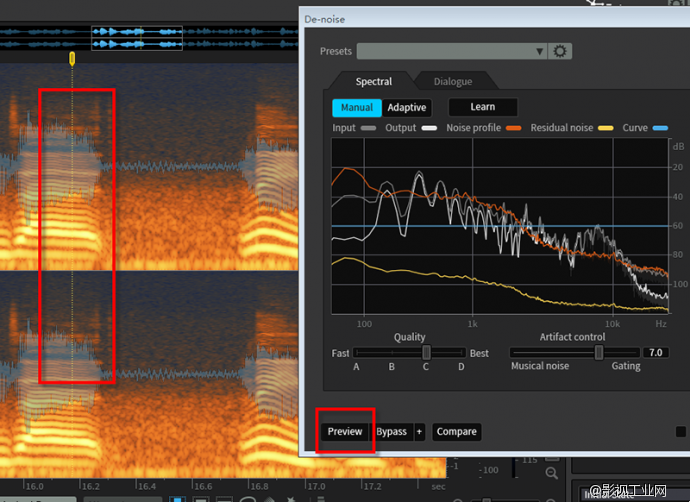
按照需要进行效果滑竿的调节。注意小锁链按钮也是可以单击解锁的,会有额外的滑竿出现,如下图中的Noisy和Tonal。满意后点击右下角的Process按钮,应用到全部音频上。根据官方手册的建议,可能无法一步到位,制作者应该尝试数个参数微弱的工具相叠加,逐步逼近理想的效果。
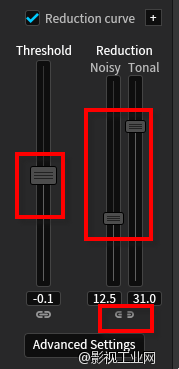
对比下处理前后的背景噪音波形和频谱。虽然视觉上仍然可以看到有相当数量的噪音,但是听觉上已经不明显。可以认为去噪成功。
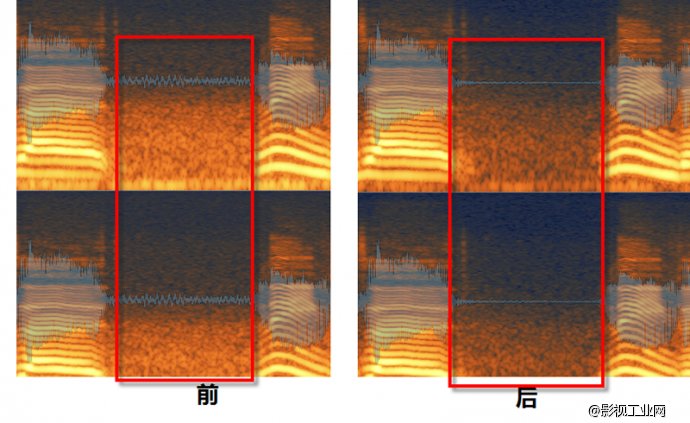
在另一处,人物说话的同时出现了风吹衣物的沙沙声,我们也试着来去除。
切换选择工具,并使用仅播放选择部分按钮,反复听对话,确认沙沙声主要集中在高频区域。

维持选中状态,我们仅需要处理这一部分。然后点击Spectral Repair频谱修复。
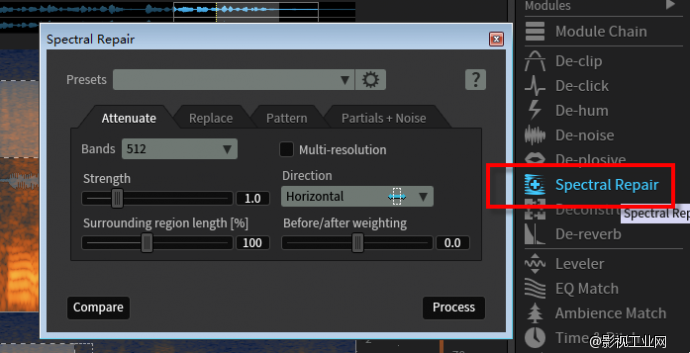
调节参数,点击Compare按钮。每次点击都会生成一个历史Setting记录,点击Preview可以反复比较各种参数的调节效果。满意后点击Process应用到选中音频的部分。
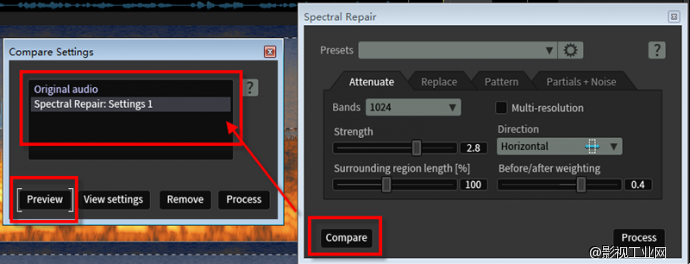
比较处理前后的声音,发现沙沙声已经弱化到不明显。
假定我们的修复工作暂告一段落,从File菜单下找到Export输出选项,将处理完的音频进行渲染输出。
iZotope RX还有很多超级实用的修复工具来帮助我们挽救前期糟糕的录音。但是有一点需要谨记心中:任何修复工具并无法完美地将音频变为如同出自专业录音室一样完美,我们的目的是尽量、尽量再尽量减弱声音中的干扰项,同时保证有效声音本身变形损失不多,从而确保观众或者听众从音频中获取尽可能多的主要信息。
个人经验,欢迎讨论。
本文为作者 JohnXF 分享,影视工业网鼓励从业者分享原创内容,影视工业网不会对原创文章作任何编辑!如作者有特别标注,请按作者说明转载,如无说明,则转载此文章须经得作者同意,并请附上出处(影视工业网)及本页链接。原文链接 https://cinehello.com/stream/71961
